Для работы в СМЭВ3 должны быть выполнены определенные условия, согласно статье.
Разберем пункты 7 и 8 для работы с ВС "Передача сведений о гражданах" через встроенный интерфейс Адаптера СМЭВ.
Установка Адаптера
Прежде всего необходимо установить ПО Интеграционный Узел Адаптера СМЭВ3. Его стандартную версию можно развернуть как на Windows, так и на CentOS 7.
Для установки необходимо выполнить несколько основных шагов:
- установить Java-машину;
- установить криптопровайдер;
- установить СУБД;
- установить Адаптер СМЭВ (доходим до раздела «Настройте Адаптер СМЭВ после установки»).
Так же можно воспользоваться автоматизированной установкой ИУА с комплектом ПО. Эту версию можно поставить на CentOS 7.9, Ред ОС 7.3, Альт Сервер 9.2.
Настройка Адаптера
Следующим шагом необходимо настроить Адаптер.
Зайдите в веб-интерфейс Адаптера. Для этого в браузере введите в адресную строку IP-адрес компьютера, на котором установлен Адаптер СМЭВ, и указанный при установке порт (порт по умолчанию: 8085, пример адреса: 192.168.1.101:8085), после чего нажмите клавишу «Enter». Откроется страница авторизации Адаптера СМЭВ. Введите учётные данные администратора. По умолчанию используется логин «admin» и пароль «123456».
В разделе «Настройка конфигурации» необходимо выбрать «СМЭВ 1.2 - Тестовая среда», применить и сохранить (Рисунок 1).
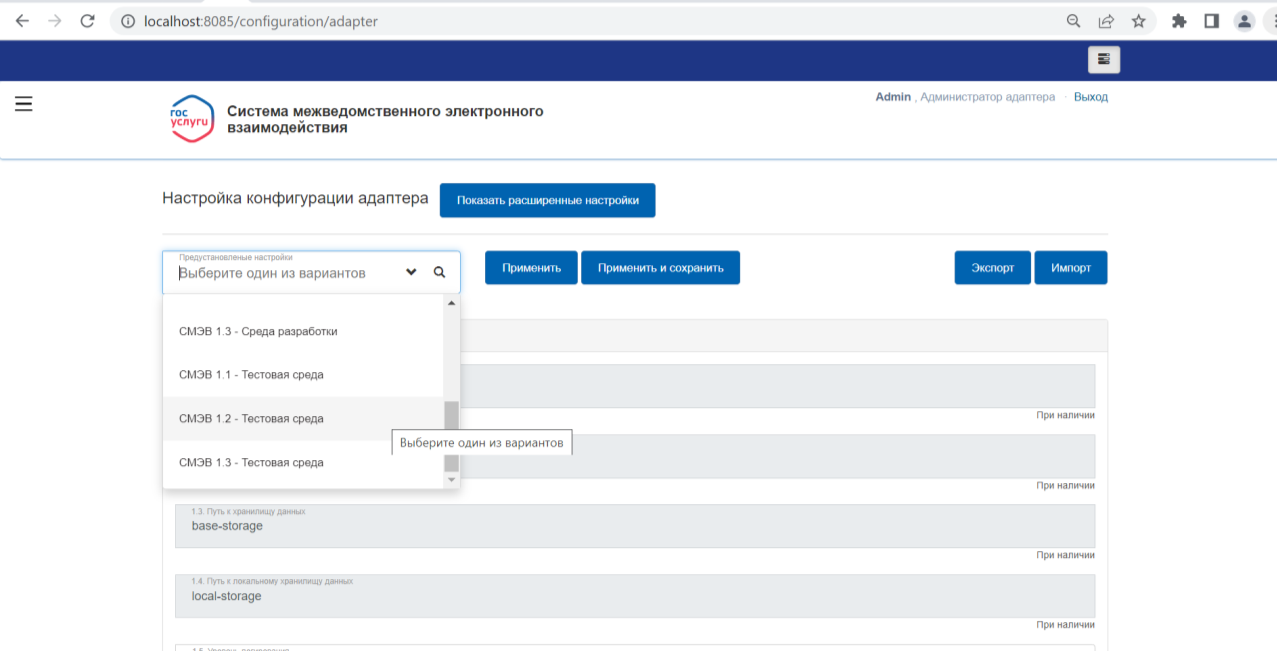
Рисунок 1 - Выбор конфигурации.
Дальше необходимо настроить информационную систему (ИС). Для этого в разделе «Информационные системы» добавим новую ИС (Рисунок 2). Мнемоника ИС – это идентификатор с которым система зарегистрирована в СМЭВ. Узнать её можно в ЛК УВ.
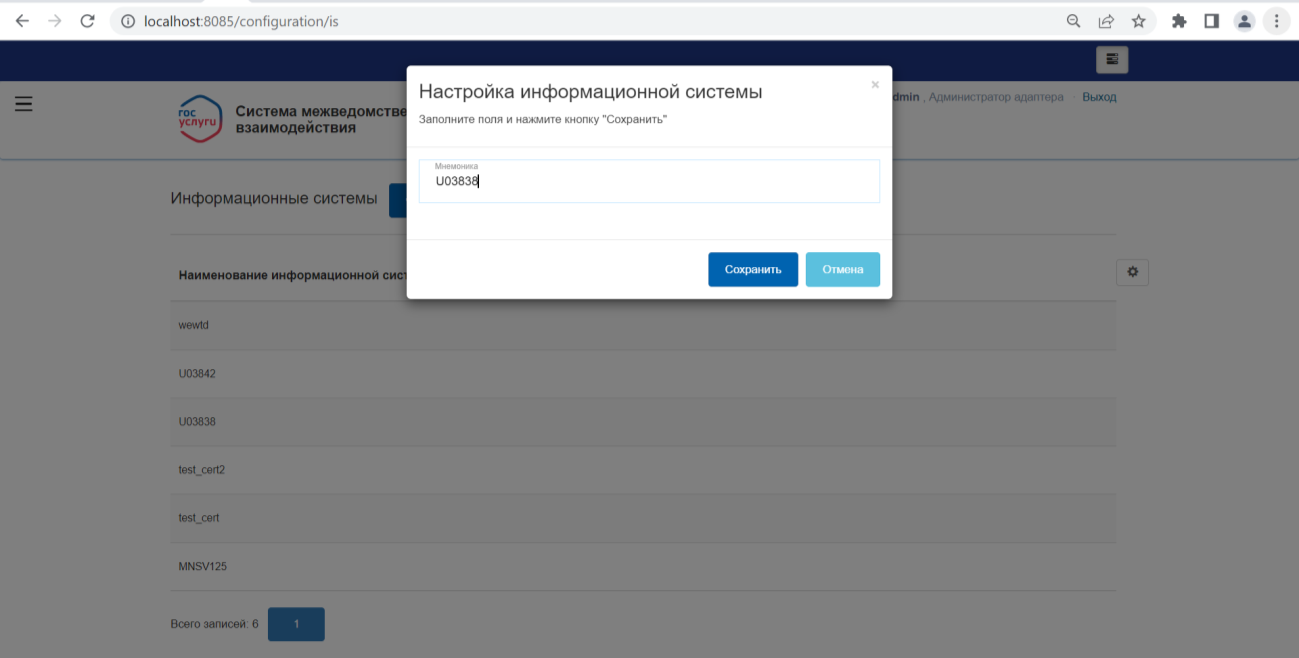
Рисунок 2 - Добавление системы.
Далее настраиваем саму ИС:
1. Оставляем в разделе «Общее» способ использования "Встроенный интерфейс".2.1. Провайдер - JCP2
2.2. Псевдоним приватного ключа – это алиас сертификата, с которым ИС зарегистрирована в СМЭВ.
Контейнер закрытого ключа должен быть подложен на этапе установки криптопровайдера.
2.3. Пароль приватного ключа
2.4. Псевдоним сертификата – то же значение, что и в п. 2.2
После указания этих данных нужно проверить подпись, нажав на соответствующую кнопку (Рисунок 3).
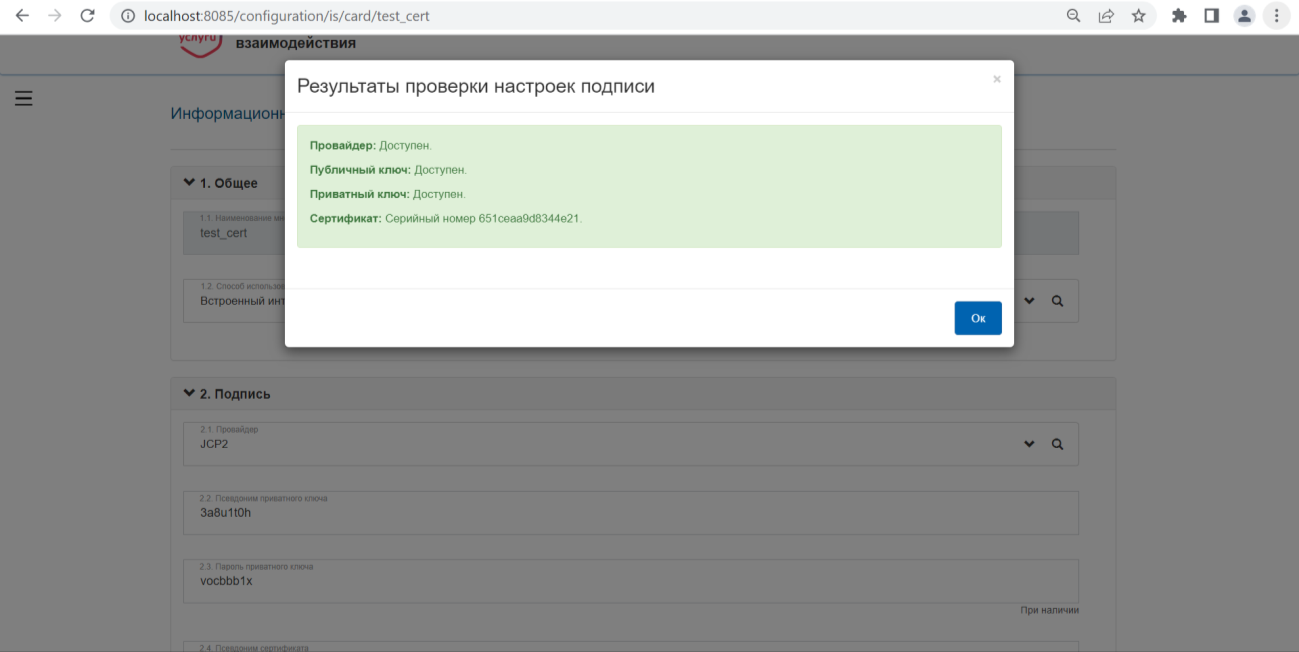
Рисунок 3 - Успешная проверка подписи.
Разделы 3-6 оставляем без изменения.
В разделе «Вложения» указываем анонимную учетную запись:
- 7.1. Логин FTP-сервера– anonymous
- 7.2. Пароль FTP-сервера- smev
Сохраняем изменения.
Переходим к разделу «Виды сведений».
Для настройки вида сведения в Адаптере нужно скачать схему его актуальной версии из ЛК УВ.
В карточке ВС открыть вкладку «версии», зайти в саму версию и скачать «Требования к форматам обмена.zip» (Рисунок 4).
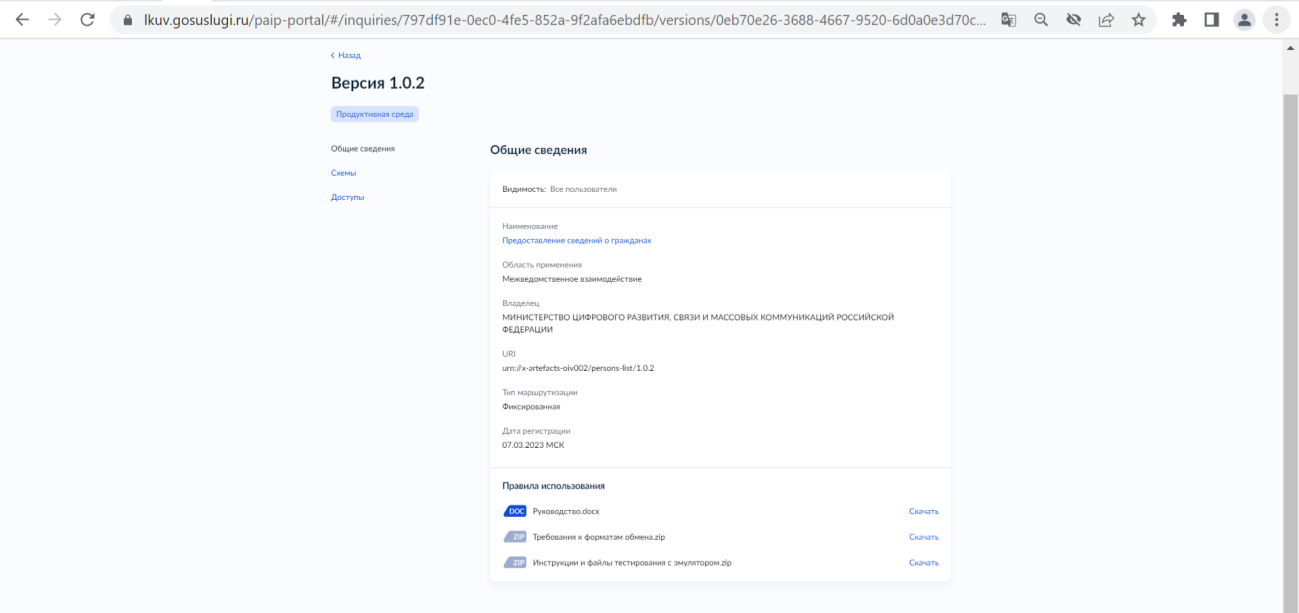
Рисунок 4 - Скачивание схемы ВС.
Затем в Адаптере в разделе «Виды сведения» надо добавить новый ВС и выбрать скаченный ранее архив со схемой.
Приступам к настройке ВС:
Сразу переходим в нижний блок «Настройка сообщений».
Добавляем сначала запрос Request, обязательно отметив галочку «Вложения» (Рисунок 5).
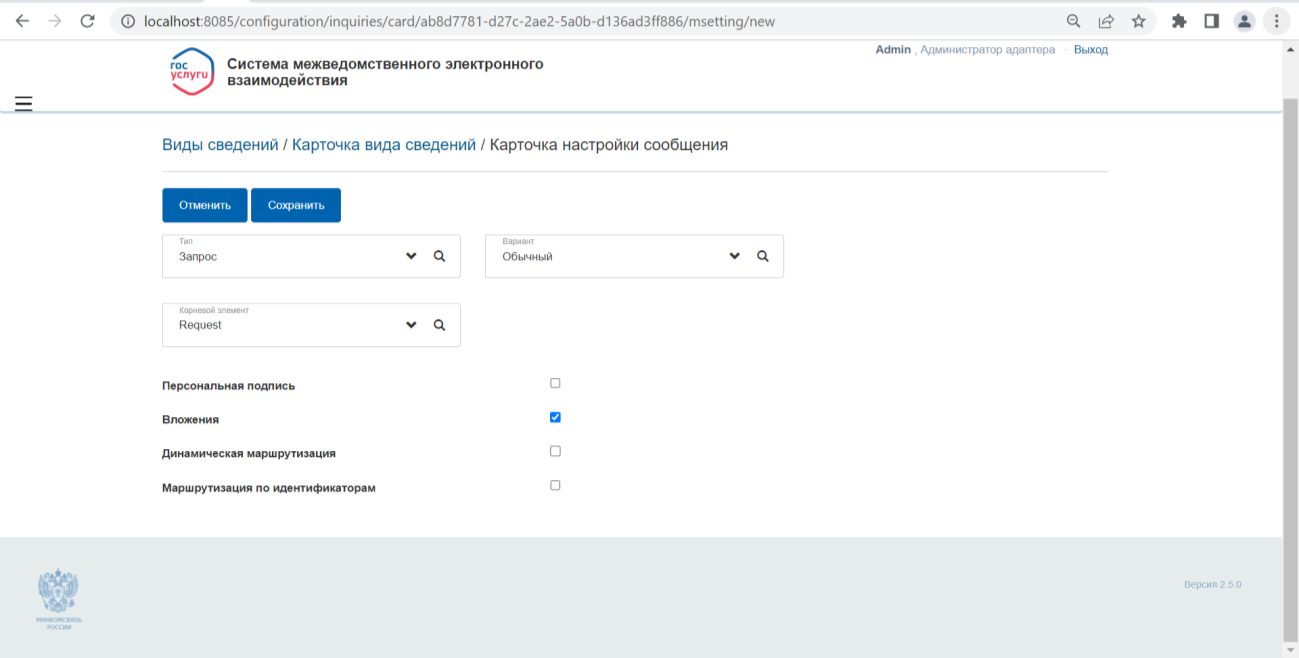
Рисунок 5 - Настройка ВС. Запросная часть.
Затем добавляем ответ Response, та же отметив галочку «Вложения», так как в ответе может вернуться вложение с расшифровкой ошибок.
После сохранения переходим на вкладку «Настроечные файлы» и нажимаем кнопку «Сгенерировать» (Рисунок 6).
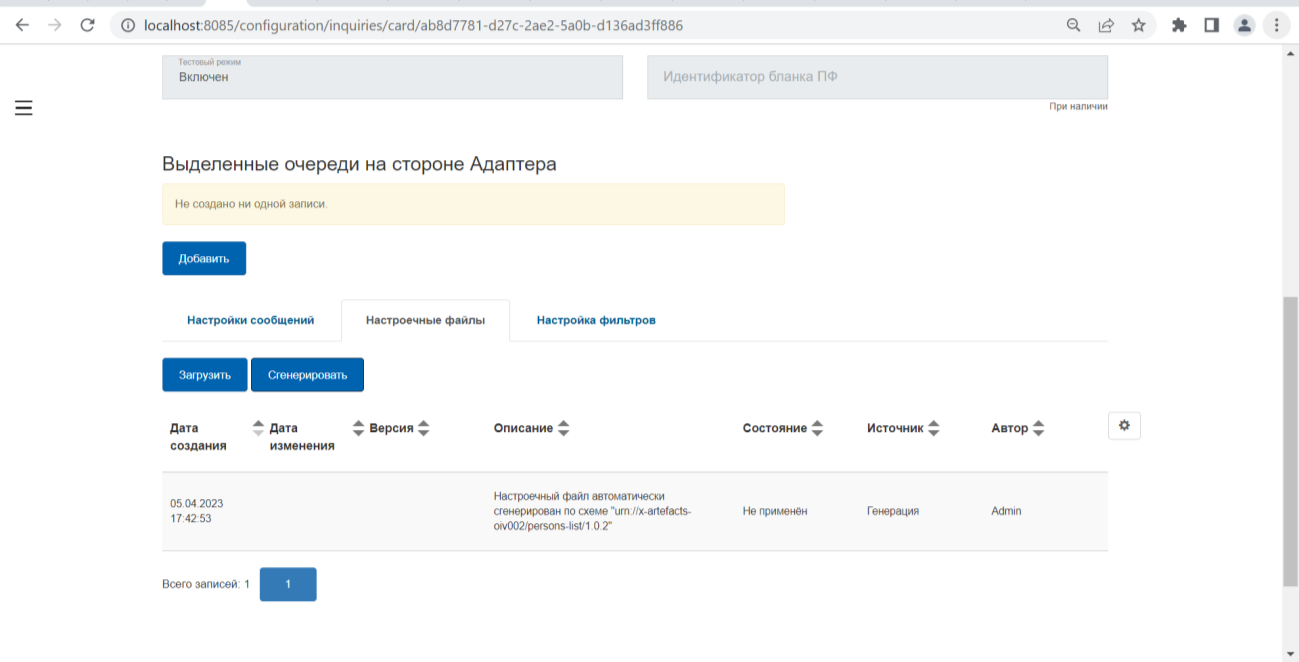
Рисунок 6 - Генерация настроечного файла.
После этого необходимо зайти в сгенерированный файл и применить его.
Следующим шагом создадим пользователя в разделе «Пользователи».
Добавляем нового пользователя, заполнив поля и выбрав настроенную систему (Рисунок 7).
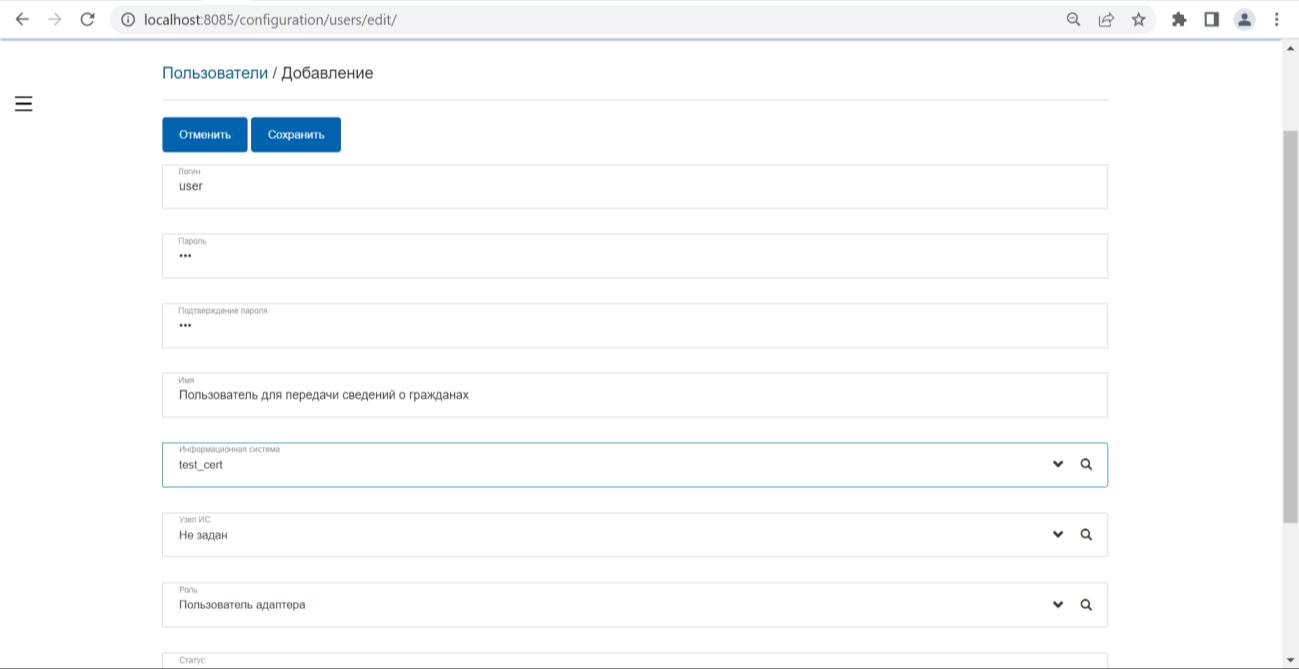
Рисунок 7. Добавление пользователя.
На этом все настройки в Адаптере завершены.
Мы настроили Адаптер на работу по виду сведений «Передача сведений о гражданах» через встроенный интерфейс на тестовой среде СМЭВ3.
Получение доступа к ВС, прохождение ПТГ
Чтобы получить доступ к ВС для работы на продуктивной среде, необходимо выполнить 2 условия:
1. Подать заявку на доступ в ЛК УВ согласно статье Получение доступа к версии вида сведений в качестве инициатора.
2. Пройти процедуру технической готовности на тестовой среде.
Для этого нужно:
- под администратором проверить, что в настройке ВС включен Тестовый режим (Рисунок 8).
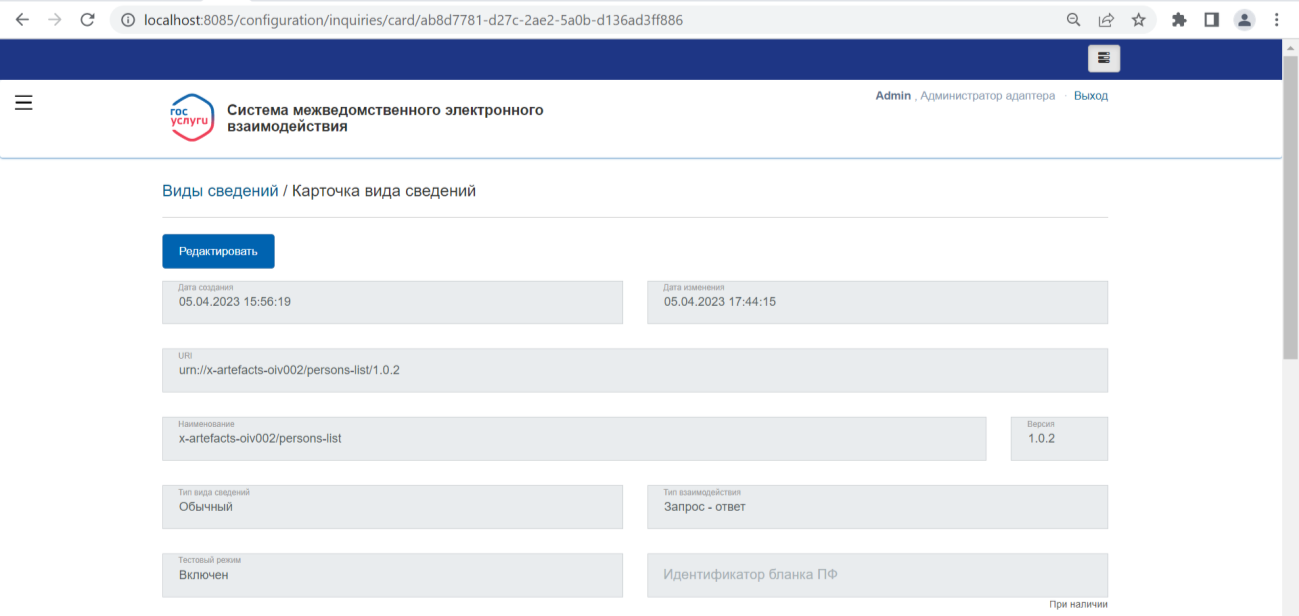
Рисунок 8 - Настройка ВС для Тестового режима.
- зайти под созданным ранее пользователем, сформировать запрос с любыми данными и отправить его (Рисунок 9).
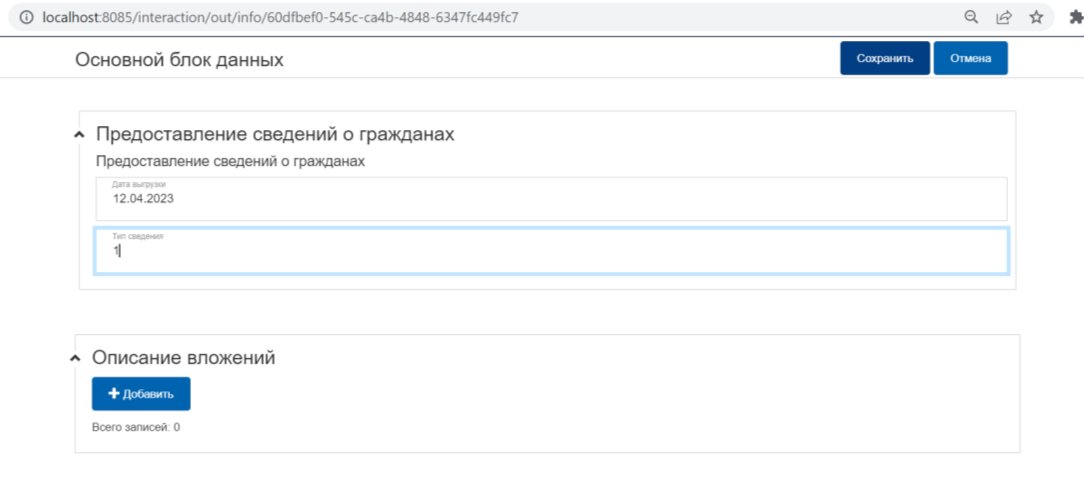
Рисунок 9 - Заполнение данных сообщения.
- по message id проверить в судьбе сообщения как прошел обмен. Адаптер должен сам вычитать (get) и подтвердить (ack) ответ.
В случае ошибок или зависания обмена нужно проверить лог Адаптера на наличие ERROR. Лог находится в директории установки Адаптера > logs.
В случае успешного обмена будет предоставлен доступ к ВС на продуктивной среде.
Начало работы на продуктивной среде
Для перехода на продуктивную среду в Адаптере необходимо:
- Проверить сетевую связность до адреса СМЭВ3 http://172.20.3.12:7500/smev/v1.2/ws.
- В Настройке конфигурации переключиться на продуктивную среду 1.2. Применить и сохранить.
- В настройках системы проверить/указать актуальную мнемонику системы, зарегистрированной на проде.
- В Крипто Про подложить сертификат для продуктивной среды и указать его в настройках системы.
Теперь всё готово для передачи данных в ГИР ВУ через Адаптер СМЭВ.
Работа на продуктивной среде.
Всю работу на продуктивной среде описывают актуальное руководство пользователя к виду сведения в ЛК УВ и инструкция по предоставлению сведений субъектами.
Основные данные в конверте - это дата выгрузки и тип сведений (Рисунок 10).
Тип сведений – это цифра. Актуальные типы необходимо проверить в руководстве пользователя к виду сведения в описание поля infoType.
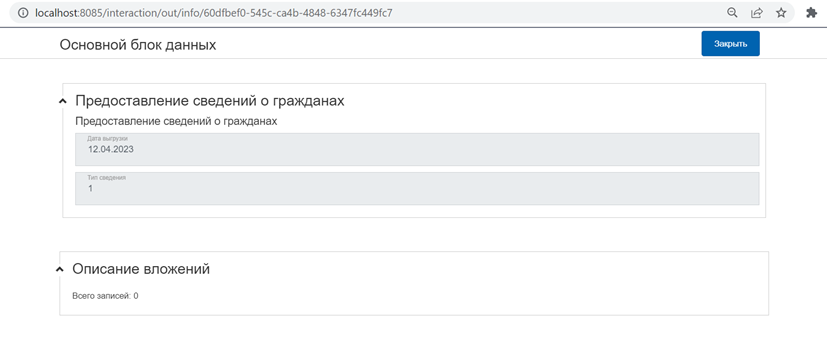
Рисунок 10 - Заполнение основного блока.
Файл с данными должен соответствовать формату.
Форматы и примеры – это конфиденциальная информация.
Они доведены до органов ИКТ регионов через руководителей Минцифры регионов.
Так же форматы и примеры можно получить через СМЭВ3, отправив запрос по виду сведений "Предоставление сведений о гражданах" без вложения.
И далее «обернут» согласно приложению из руководства пользователя вида сведения.
Готовый архив надо приложить к запросу в адаптере в блоке «Вложения» через кнопку «Добавить вложение» (Рисунок 11).
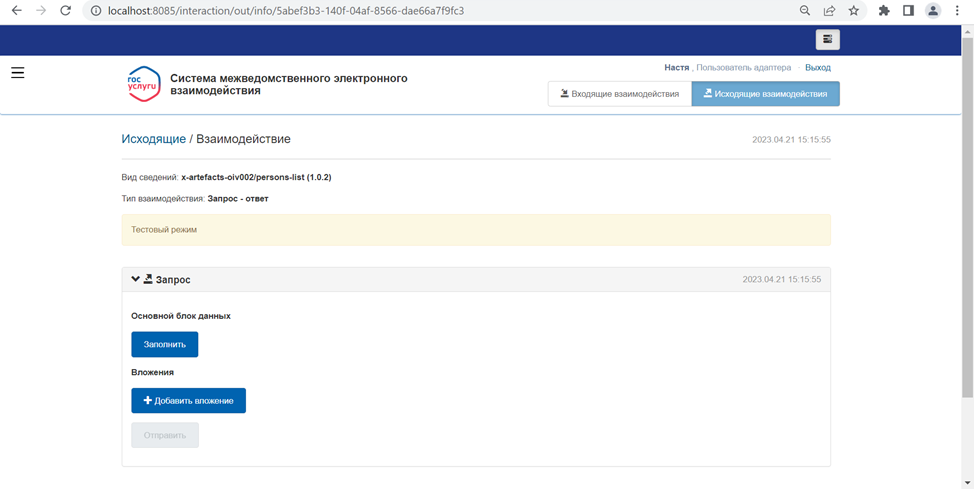
Рисунок 11 - «Добавить вложение».
Внимание! Файл добавляется именно в блоке, который находится на одном уровне с основным блоком «Заполнить» (Рисунок 11). При этом «описание вложений» в основном блоке (Рисунок 10) можно оставить пустым.
Отслеживание отправки.
После успешной отправки в СМЭВ, запросу присваивается messageId (Рисунок 12).
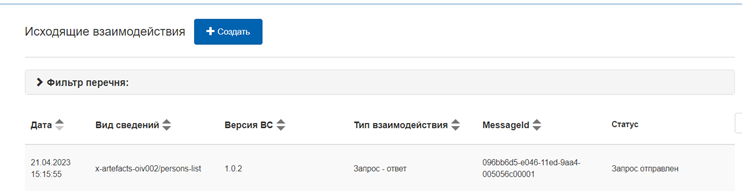
Рисунок 12 - Отправленное сообщение.
По этому идентификатору можно посмотреть судьбу сообщения в ЛК УВ.
А также в интерфейс пользователя адаптера вернется ответ об успешной загрузке или ошибках.
Обмены можно посмотреть и под учетной записью admin в разделе «Обработанные сообщения».
В случае неуспешной отправки, ответы на возникающие вопросы можно найти тут.



